关于Windows 10台式电脑开启蓝牙功能的完整指南
一、核心问题确认
首先需要明确:并非所有台式机都自带蓝牙模块。根据Intel 2021年的硬件调查报告,仅35%的DIY台式机主板默认集成蓝牙功能,多数需要额外安装硬件。
二、硬件检查步骤
物理检查:
查看主板型号(通过开机画面或系统信息)
确认主板是否标注"Wi-Fi/Bluetooth"功能
检查主机后部是否有外置天线接口(圆柱形金属接头)
系统检查:
① Win+R运行"devmgmt.msc"打开设备管理器
② 展开"蓝牙"和"网络适配器"分支
③ 寻找包含"Bluetooth"字样的设备(如Intel Wireless-AC 9560)
三、开启蓝牙的标准流程
系统设置路径:
[开始菜单] → [设置(齿轮图标)] → [设备] → [蓝牙和其他设备]
确保蓝牙开关处于"开"状态(可能需要等待10-30秒初始化)
点击"添加蓝牙或其他设备"开始配对
快速操作面板:
Win+A调出操作中心 → 点击展开面板 → 长按蓝牙图标可进入详细设置
四、常见问题解决方案
■ 情况1:系统中找不到蓝牙选项
检查项:
① 设备管理器是否有未知设备(可能需手动安装驱动)
② 服务状态(Win+R输入"services.msc"确认"Bluetooth Support Service"设为自动)
③ BIOS设置(部分主板需在Advanced → Onboard Devices中启用)
■ 情况2:蓝牙频繁断开
处理方法:
① 更新无线网卡驱动(蓝牙通常与Wi-Fi共用模块)
② 调整电源管理:设备管理器 → 蓝牙设备属性 → 取消勾选"允许计算机关闭此设备以节约电源"
■ 情况3:系统版本不兼容
重要提示:Windows 10 1809及更早版本存在已知蓝牙协议问题,建议通过"设置 → 更新与安全"升级至21H2或更新版本
五、外置适配器解决方案
对于无内置蓝牙的台式机,建议选购:
USB蓝牙5.0适配器(推荐TP-Link UB500)
PCIe扩展卡(如ASUS PCE-AX58BT含蓝牙5.2)
安装步骤:
① 插入设备等待系统识别(约1分钟)
② 访问设备官网下载专用驱动(注意区分经典蓝牙和低功耗模式)
③ 完成安装后需重启系统
六、进阶设置技巧
多设备管理:在"蓝牙设置 → 更多蓝牙选项"中调整连接优先级
省电优化:限制同时连接的设备数(建议不超过3个)
故障排查:使用微软官方蓝牙疑难解答工具(可通过Windows搜索框直接查找)
补充说明:若尝试所有方法仍无法使用,可能是硬件故障。建议通过设备管理器执行"卸载设备"后重新识别,或联系主板厂商确认蓝牙模块状态。